Cách sửa lỗi máy tính bị mất âm thanh Win 10 nhanh chóng
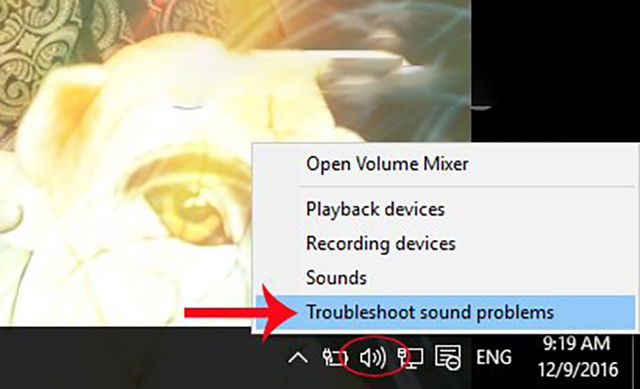
Cách sửa lỗi máy tính bị mất âm thanh trên Windows 10 bằng kiểm tra đầu nối thiết bị âm thanh
Khi máy tính bị mất âm thanh trên Windows 10, một nguyên nhân khá phổ biến có thể là do đầu nối thiết bị âm thanh không hoạt động đúng cách. Để khắc phục vấn đề này, bạn có thể thực hiện các bước kiểm tra đầu nối thiết bị âm thanh như sau:
Kiểm tra đầu cắm âm thanh: Đầu tiên, hãy kiểm tra xem các đầu cắm âm thanh trên máy tính của bạn đã được cắm chặt và không bị lỏng. Đôi khi, nếu đầu cắm không được kết nối chính xác, âm thanh có thể bị gián đoạn hoặc hoàn toàn mất đi. Hãy đảm bảo rằng cả đầu cắm tai nghe hoặc loa ngoài (nếu có) đều được cắm chặt và không bị giựt ra.
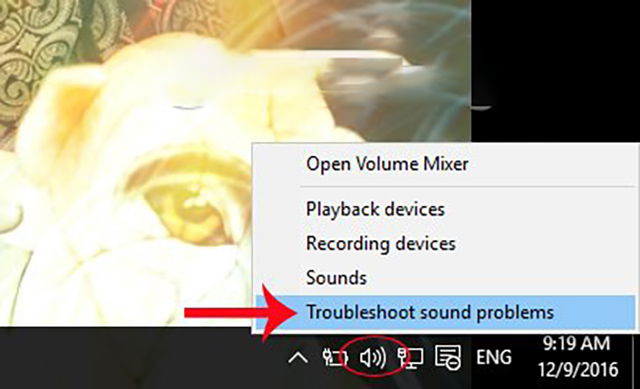
Sử dụng cổng âm thanh khác: Nếu bạn đang sử dụng một đầu cắm âm thanh cụ thể trên máy tính, hãy thử sử dụng một cổng âm thanh khác (nếu có) để xem liệu vấn đề có nằm ở đầu cắm hay không. Một số máy tính có nhiều cổng âm thanh phía trước và phía sau, hãy thử thay đổi cổng và kiểm tra xem âm thanh có được phát ra hay không để khắc phục và sửa lỗi âm thanh win 10
Vệ sinh đầu cắm và cổng âm thanh: Có thể một số bụi bẩn, chất bẩn hoặc oxyd hình thành trên đầu cắm và cổng âm thanh, gây ảnh hưởng đến chất lượng âm thanh hoặc làm mất nó hoàn toàn. Sử dụng một que coton bông nhúng vào dung dịch cồn isopropyl và nhẹ nhàng lau sạch đầu cắm và cổng âm thanh để làm sạch chúng. Hãy chắc chắn rằng máy tính đã được tắt trước khi thực hiện quy trình này.
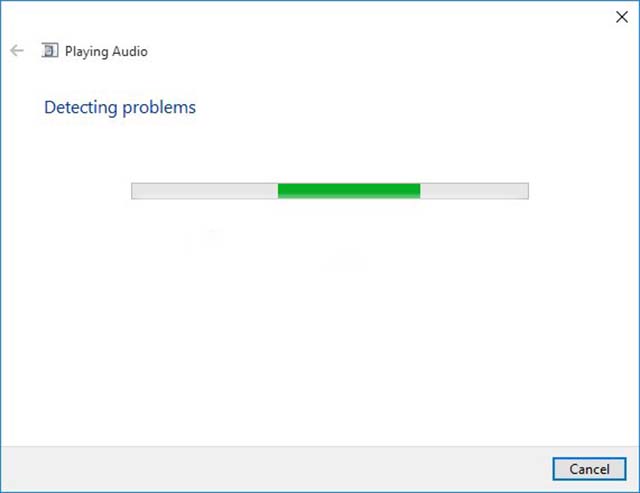
Kiểm tra với các thiết bị âm thanh khác: Nếu bạn vẫn gặp sự cố với máy tính của mình, hãy thử kết nối thiết bị âm thanh khác như tai nghe hoặc loa ngoài để xác định xem vấn đề có nằm ở thiết bị âm thanh hay không. Nếu âm thanh hoạt động trên các thiết bị khác, có thể thiết bị âm thanh ban đầu của bạn gặp sự cố và cần được kiểm tra hoặc thay thế.
Cập nhật trình điều khiển âm thanh: Đảm bảo rằng trình điều khiển âm thanh trên máy tính của bạn được cập nhật mới nhất. Truy cập trang web của nhà sản xuất thiết bị âm thanh hoặc trang web hỗ trợ của nhà phát triển hệ điều hành Windows 10 để tải về và cài đặt phiên bản trình điều khiển mới nhất cho thiết bị âm thanh của bạn. Việc cập nhật trình điều khiển có thể giúp khắc phục các lỗi và cải thiện chất lượng âm thanh.
Nếu sau khi thực hiện các bước trên, máy tính vẫn không phát ra âm thanh, có thể có các vấn đề phần cứng hoặc cài đặt phần mềm phức tạp hơn. Trong trường hợp này, tôi khuyên bạn nên liên hệ với bộ phận hỗ trợ kỹ thuật hoặc chuyên gia phần mềm máy tính để được tư vấn và giúp đỡ tốt nhất.
#phanmemtinhoc, #máy_tính_bị_mất_âm_thanh_win_10, #sửa_lỗi_âm_thanh_win_10, #lỗi_mất_âm_thanh_win_10
